ipad下载的文件在哪里
分类:windows7教程 发布时间:2020-06-29 09:00:00
ipad下载的文件在哪里
1. ios10及以下版本的ios系统没有系统附带的文件管理,只有ios11系统附带了文件管理,因此,如果您的ipad不是ios11系统,则升级到ios11系统更有利于查看文件。
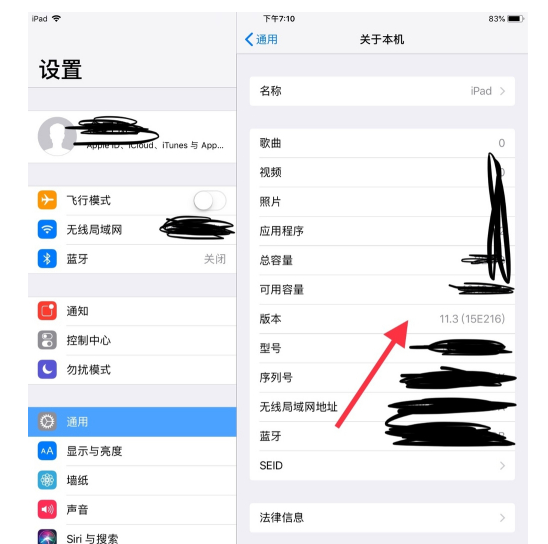
2.我们在ipad桌面上找到系统随附的文件管理软件,即文件,然后单击以输入。
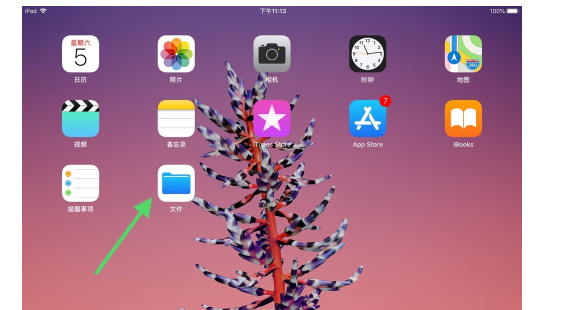
3.输入文件后,我们可以在左侧看到可见文件的位置。默认值为我的iPad,
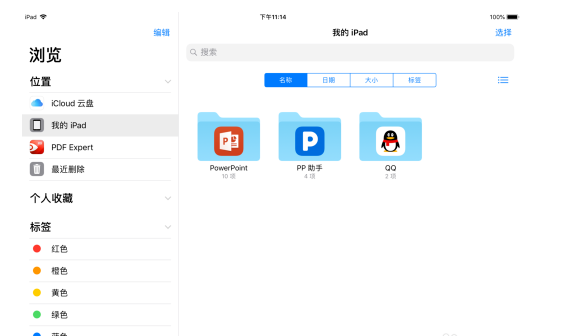
4.在文件管理器中,我们可以在上方的搜索栏中输入要搜索的文件的名称,以快速找到下载的文件。
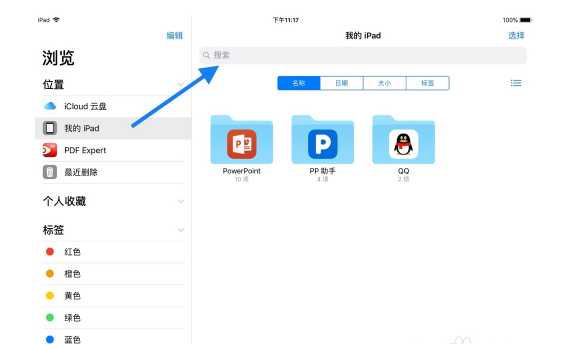
5.我们可以单击QQ来查看QQ中下载的文件,非常方便。
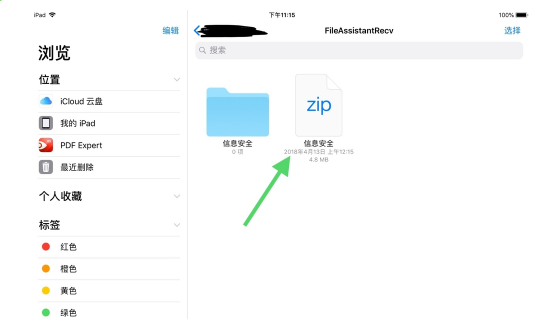
6.当然,如果我们要查看下载的ppt文件等,我们可以进入PowerPoint进行查看,当然,我们也可以单击左下角的“最近使用的”来查看最近下载和使用的文件等。
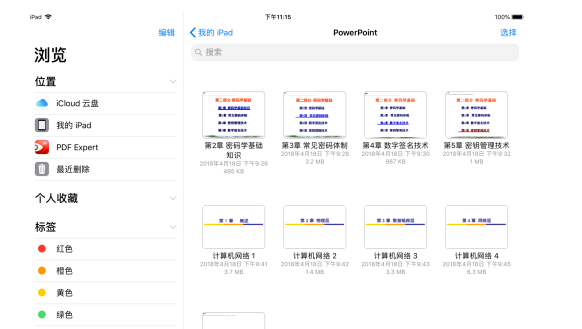
以上就是ipad下载的文件在哪里的完整查看方法了,你学会了吗






 立即下载
立即下载







 魔法猪一健重装系统win10
魔法猪一健重装系统win10
 装机吧重装系统win10
装机吧重装系统win10
 系统之家一键重装
系统之家一键重装
 小白重装win10
小白重装win10
 杜特门窗管家 v1.2.31 官方版 - 专业的门窗管理工具,提升您的家居安全
杜特门窗管家 v1.2.31 官方版 - 专业的门窗管理工具,提升您的家居安全 免费下载DreamPlan(房屋设计软件) v6.80,打造梦想家园
免费下载DreamPlan(房屋设计软件) v6.80,打造梦想家园 全新升级!门窗天使 v2021官方版,保护您的家居安全
全新升级!门窗天使 v2021官方版,保护您的家居安全 创想3D家居设计 v2.0.0全新升级版,打造您的梦想家居
创想3D家居设计 v2.0.0全新升级版,打造您的梦想家居 全新升级!三维家3D云设计软件v2.2.0,打造您的梦想家园!
全新升级!三维家3D云设计软件v2.2.0,打造您的梦想家园! 全新升级!Sweet Home 3D官方版v7.0.2,打造梦想家园的室内装潢设计软件
全新升级!Sweet Home 3D官方版v7.0.2,打造梦想家园的室内装潢设计软件 优化后的标题
优化后的标题 最新版躺平设
最新版躺平设 每平每屋设计
每平每屋设计 [pCon planne
[pCon planne Ehome室内设
Ehome室内设 家居设计软件
家居设计软件 微信公众号
微信公众号

 抖音号
抖音号

 联系我们
联系我们
 常见问题
常见问题



